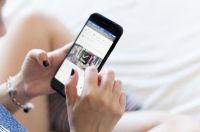
如果你刚刚升级或安装了iOS 7,你应该先启动你的隐私设置,比如限制广告追踪、限制浏览器跟踪……如果你不主动切换,它们会按照自己的方式来窥探你的隐私。下面按重要性排出4个最应该关闭的隐私跟踪,照着做就行啦!
在iOS 7隐私——位置服务面板的底部有个“隐私版块”,如果使用iPhone有数个月以上,你应该会有几十个App在清单上面,如果滑到清单的最底部,你会看见 传说中的系统服务设置(设置—隐私—位置服务—系统服务 ),并看到一系列紫色箭头图标的解释,如图所示,小箭头有3种不同的颜色,显示了使用你地理位置的不同状况。
当这些图标出现在屏幕顶部菜单栏的时候,你可以一一对应看它具体在干嘛。然后回到设置—隐私—位置服务,可以看哪个App在使用你的位置数据,所以可以通过这个屏幕来关掉那些没事想获取你位置数据的App。下面进入正题,急需设置的4个隐私版块。
建议关闭以下设置:设置—隐私—位置服务—系统服务—诊断和用量
诊断和用量会监视你在iPhone上做的任何事情,然后匿名发送报告来帮助苹果改善iOS。而一般第三方App都已经把安装屏幕从“发送使用数据”到“客户自定义”。如果你自己不改这个选项等于是让苹果自由监视和记录你所有的行为了。
2. 设置—隐私—位置服务—系统服务—Frequent Locations特性
Frequent Locations 功能同样不是什么好特性,苹果称这是“根据用户历史定位的使用情况来提示用户感兴趣的位置”。iOS 7 beta 5发布的时候,我们发觉这个功能它可以频繁捕获你“Frequent Locations ”,这让人不寒而栗。
3. 设置—隐私—位置服务—系统服务—基于地理位置的iAds
iAds在2010年6月时公布了自己的使用说明,表明了你的地理位置信息将如何被公司及其合作伙伴收集、使用及分享。包括你苹果笔记本的实时地理位置,所以有时候你在某个网站上浏览过某个商品后,以后不管哪个页面你总是看见类似的广告出现在网页四周。
那就把它关掉吧,就会少很多相关的广告小banner,只需切换一下“限制广告跟踪” (上面蓝色按钮那栏)。
4. 设置—Safari—不跟踪
最后对浏览器也有顾虑的,可以把下面这个也关掉。设置—Safari—不跟踪




